Для шанувальників аніме та манги в США, Crunchyroll є одним з провідних дистриб’юторів та платформ для потокової трансляції. Тут можна знайти широкий спектр контенту, від класичних аніме-серіалів до OVA та азіатських драм.
Ця платформа користується великою популярністю, щодня її відвідують десятки тисяч користувачів. І це не враховуючи тих, хто переглядає Crunchyroll з-за меж США, використовуючи VPN.
На жаль, жодна платформа не є ідеальною, і іноді користувачі можуть зіткнутися з проблемами при підключенні до Crunchyroll. Це можуть бути різні повідомлення про помилки, чорний екран або повна відсутність реакції програми.

Якщо ви належите до користувачів, які зіткнулися з цими труднощами, не хвилюйтеся! У цьому посібнику ми розглянемо кілька способів вирішення проблем, які допоможуть вам знову насолоджуватися переглядом Crunchyroll.
Чому виникають проблеми з Crunchyroll?
Як і будь-яка інша потокова платформа, Crunchyroll може не працювати з різних причин. Ось деякі з них:
Несправності на сайті або збої серверів
Вплив блокувальників реклами
Некоректні налаштування VPN
Конфлікти з брандмауером та інше
Далі ми розглянемо ці причини по черзі, щоб допомогти вам визначити та усунути проблему.
Що робити, якщо Crunchyroll не завантажується?
Перевірте з’єднання з інтернетом
Оцініть стан серверів Crunchyroll
Деактивуйте блокувальники реклами
Тимчасово вимкніть антивірус або брандмауер
Очистіть дані веб-переглядача
Перегляньте налаштування VPN
Скиньте налаштування програми Crunchyroll
Повторно встановіть програму Crunchyroll
Зверніться до служби підтримки Crunchyroll
1. Перевірка з’єднання з інтернетом

Перш ніж змінювати налаштування VPN, брандмауера чи браузера, слід перевірити інтернет-з’єднання. Переконайтеся, що ваш маршрутизатор правильно транслює сигнал Wi-Fi або що кабель Ethernet надійно під’єднаний.
Користувачі, що підключені до публічних мереж, також часто стикаються з проблемами з Crunchyroll. Ці мережі можуть мати вбудовані обмеження брандмауера. Якщо це ваш випадок, спробуйте підключитися до іншої мережі та перевірте, чи запрацює Crunchyroll.
2. Перевірка статусу сервера Crunchyroll
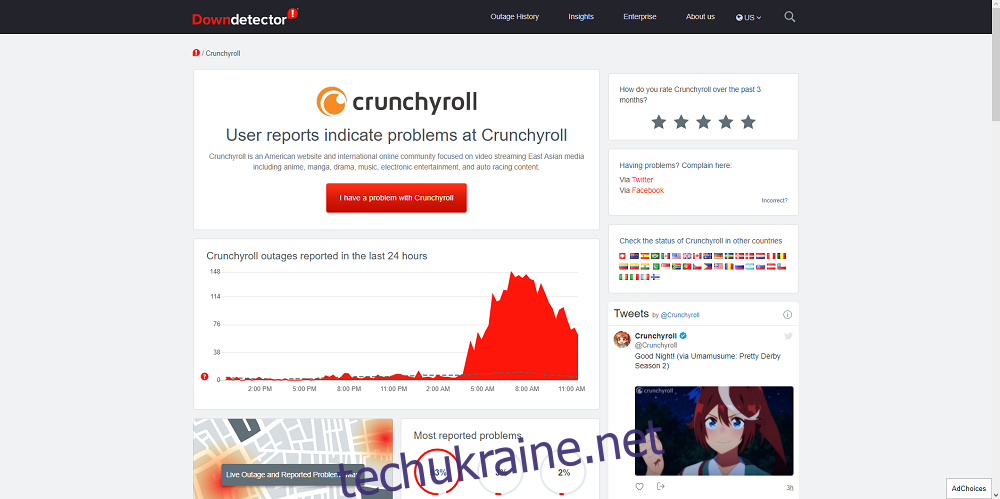
Якщо з’єднання з інтернетом в порядку, але Crunchyroll все одно не працює, зайдіть на веб-сайт, як DownDetector.com, щоб перевірити, чи не є це проблемою на стороні сервера Crunchyroll. Можливо, сервери тимчасово не працюють.
Якщо це так, вам залишається лише чекати, поки проблему усунуть, періодично перевіряючи, чи відновили сервери свою роботу.
3. Вимкнення блокувальників реклами
Crunchyroll показує рекламу, навіть під час перегляду шоу (як звичайна телевізійна реклама). Користувачі з преміум-підпискою не бачать реклами.
Ті, хто не хоче платити за відсутність реклами, можуть використовувати блокувальники реклами. Однак, вони іноді можуть заважати роботі Crunchyroll або навіть блокувати його запуск.
Якщо ви підозрюєте, що проблема в блокувальнику реклами, спробуйте додати Crunchyroll до білого списку. Інструкції залежать від конкретного блокувальника.
Для користувачів Google Chrome: щоб вимкнути блокувальник реклами, виконайте наступні кроки:
Відкрийте Google Chrome.
Введіть в адресний рядок `chrome://extensions` і натисніть Enter.
Зніміть галочку біля опції “Увімкнено” для блокувальника реклами. 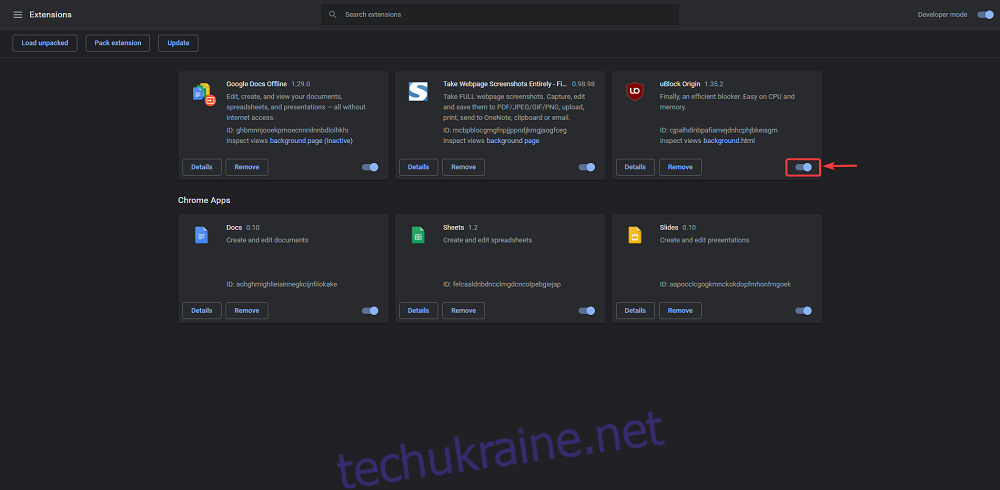
Перезапустіть браузер.
Зверніть увагу: також спробуйте вимкнути розширення для відеопрогравачів, оскільки вони також можуть впливати на роботу Crunchyroll.
4. Вимкнення антивіруса або брандмауера

Антивірусне програмне забезпечення є важливим для захисту комп’ютера, але іноді може помилково блокувати безпечні веб-сайти, включаючи платформи для потокового відео. Це типова проблема на різних веб-сайтах, тому ці кроки можуть допомогти не тільки з Crunchyroll.
Процес вимкнення антивіруса або брандмауера залежить від конкретної програми. Зазвичай їх можна тимчасово вимкнути або назавжди, поки не ввімкнете їх знову вручну.
Для безпеки рекомендуємо вимикати антивірус та брандмауер лише під час перегляду Crunchyroll.
5. Очищення даних веб-перегляду
Як і будь-який веб-сайт, Crunchyroll використовує кешовані дані вашого браузера для оптимізації роботи. Проте, ці дані можуть бути пошкоджені, особливо після великих оновлень сайту, створюючи конфлікт між тим, як сайт відображається зараз і тим, що запам’ятав ваш браузер.
Очищення даних веб-перегляду включає в себе видалення всіх збережених даних, включаючи паролі. Переконайтеся, що у вас є резервні копії або використовуйте надійний менеджер паролів.
Якщо ви використовуєте Google Chrome, виконайте наступні кроки для очищення кешу браузера:
Відкрийте Google Chrome.
Введіть `chrome://settings` в адресний рядок і натисніть Enter.
Прокрутіть сторінку вниз і виберіть “Додатково”.
Знайдіть і виберіть “Очистити дані веб-перегляду”. 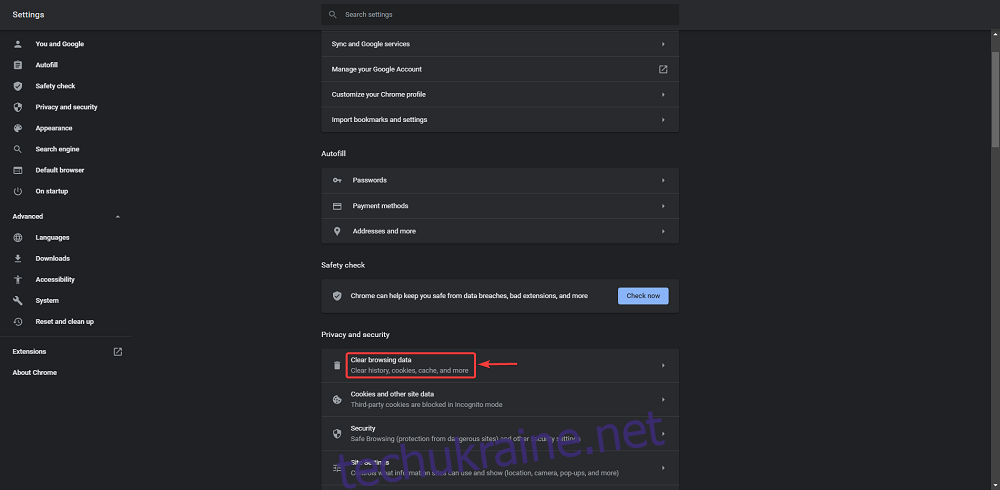
Поставте галочки біля всіх пунктів і виберіть “За весь час”, а потім натисніть “Очистити дані”.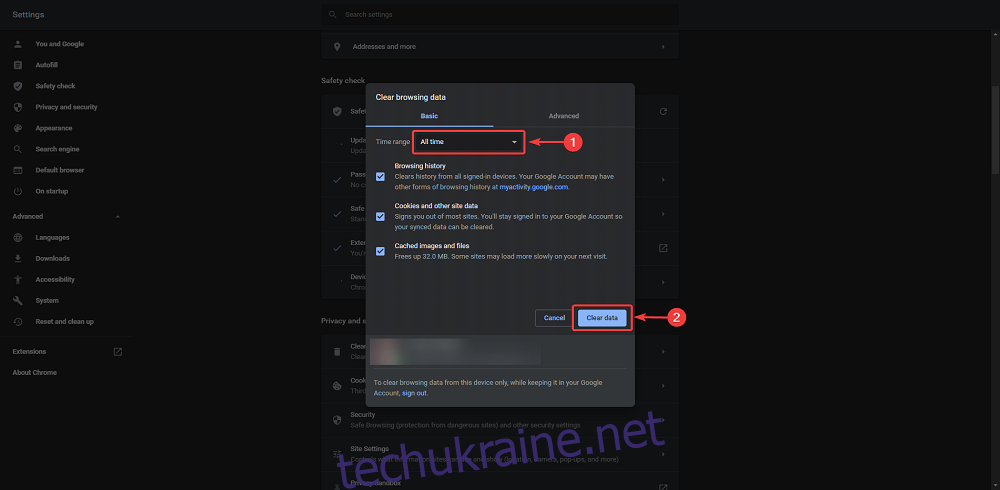
Перезапустіть браузер.
6. Перевірка налаштувань VPN
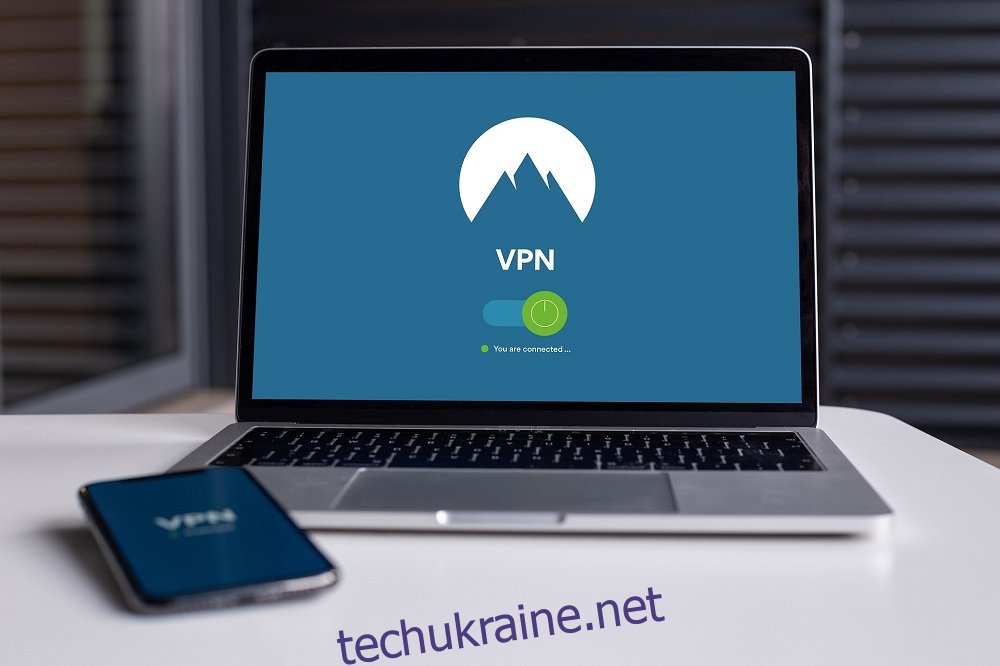
Як згадувалося раніше, повний каталог аніме та манги Crunchyroll доступний лише в США. Тому, якщо ви перебуваєте за межами США, це нормально, що веб-сайт може не працювати або працювати з проблемами.
Якщо ви використовуєте VPN, переконайтеся, що ви підключені до сервера в США, навіть якщо ви вже перебуваєте в США. Після підключення, перезапустіть браузер або додаток Crunchyroll та спробуйте знову переглянути відео.
Процес може відрізнятися залежно від VPN-сервісу, але їх інтерфейси зазвичай схожі, тому навігація не повинна бути складною.
У нас є окрема стаття про VPN для Crunchyroll, яку варто переглянути, якщо ви плануєте використовувати сервіс за межами США.
7. Скидання налаштувань програми Crunchyroll
Crunchyroll також доступний як додаток UWP Store, який можна завантажити з Microsoft Store. Іноді проблеми з відтворенням можуть виникати саме через додаток.
Якщо ви підозрюєте це, спробуйте скинути налаштування додатка та перевірити його роботу.
Щоб скинути програму Crunchyroll з Microsoft Store, виконайте наступні кроки:
Натисніть клавішу Windows, щоб відкрити меню “Пуск”.
Натисніть кнопку “Налаштування” (іконка у вигляді шестерні).
Перейдіть до розділу “Програми”.
Знайдіть додаток Crunchyroll у списку.
Натисніть на нього і виберіть “Додаткові параметри”.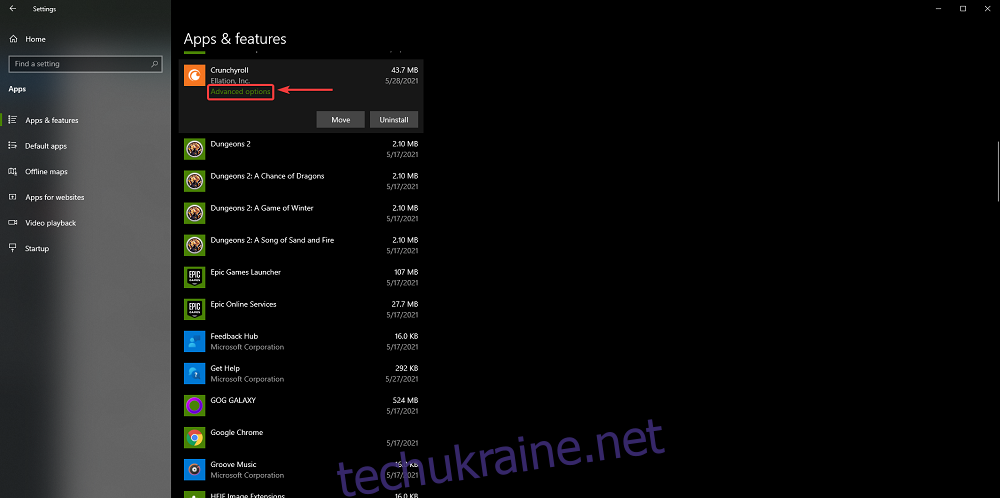
Прокрутіть сторінку вниз і натисніть кнопку “Скинути”.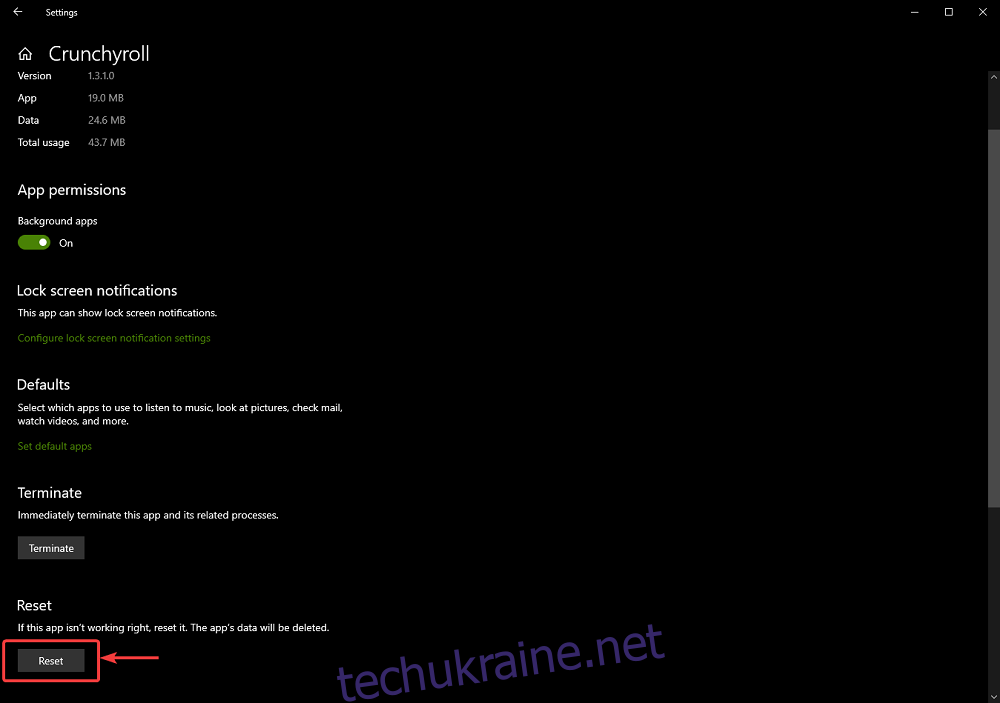
8. Перевстановлення програми Crunchyroll
Якщо скидання налаштувань не допомогло, спробуйте повністю перевстановити додаток.
Натисніть клавішу Windows, щоб відкрити меню “Пуск”.
Натисніть кнопку “Налаштування” (іконка у вигляді шестерні).
Перейдіть до розділу “Програми”.
Знайдіть додаток Crunchyroll у списку.
Натисніть на нього і виберіть “Видалити”.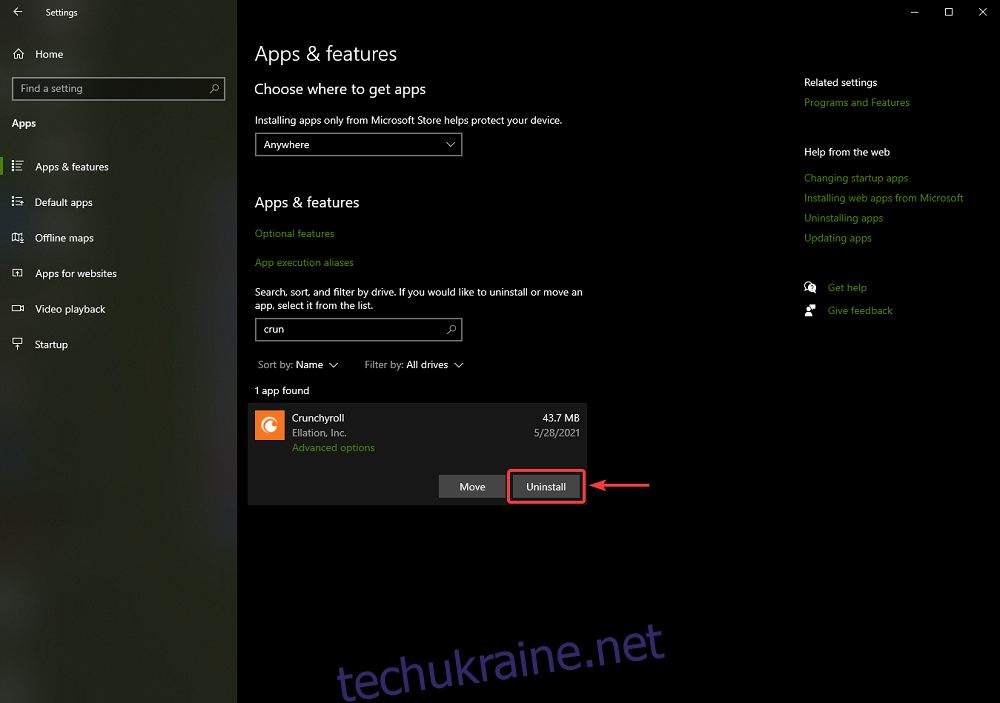
9. Звернення до служби підтримки Crunchyroll
Якщо жоден з перерахованих вище способів не спрацював, настав час звернутися до служби підтримки Crunchyroll. Можливо, проблема пов’язана з даними вашого облікового запису в хмарі або з серверами Crunchyroll.
Перейдіть на офіційний форум підтримки Crunchyroll, заповніть форму, детально опишіть вашу проблему та чекайте на відповідь. Сподіваємося, вони зможуть допомогти вам знайти рішення.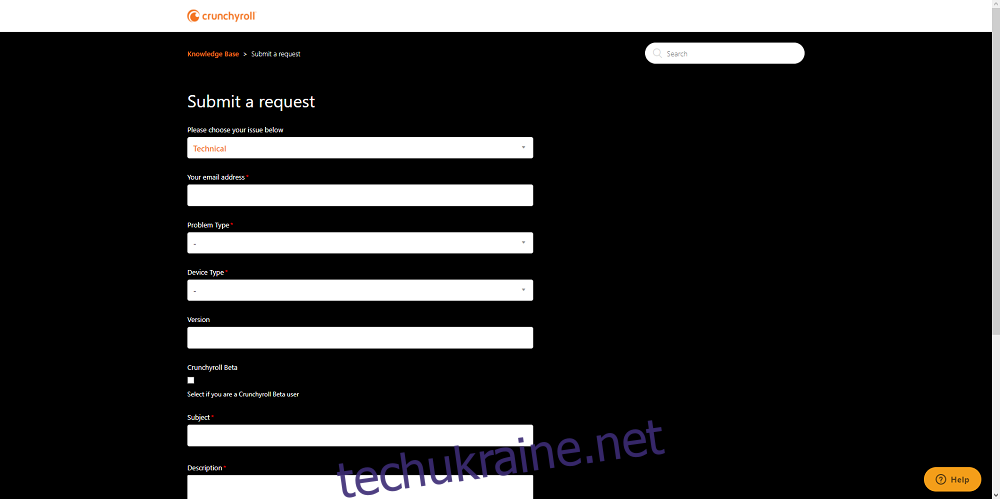
Crunchyroll не працює: заключні думки
Сподіваємося, що ці кроки допоможуть вам насолоджуватися переглядом великої бібліотеки аніме та манги Crunchyroll без будь-яких технічних проблем, будь то у браузері чи в додатку Microsoft Store.
Якщо у вас виникли інші подібні проблеми з популярними потоковими платформами, розкажіть про це в коментарях, і ми розглянемо їх у наступних покрокових інструкціях!